ノーコードでクラウド上のデータとの連携を実現。
詳細はこちら →ODBC Driver スタートガイド
CData ODBC Driver は、270を超えるSaaS / DB に対応するリアルタイムデータ連携ソリューションです。 アプリケーションにSQL クエリを発行すると、CData ODBC Driver はフィルタや集計などのアプリ側でサポートしているSQL 操作をアプリケーションに直接渡し、サポートされていない操作(例えば、SQL 関数やJOIN 操作によくあります)は組み込みSQL エンジンを利用してクライアント側で処理します。 さらに、ドライバーに組み込まれた動的メタデータクエリを使用すると、ネイティブのデータ型を使ってアプリケーションのデータを操作および分析できます。
この記事では、CData ODBC Driver をインストールし、データソースへの接続設定を行う方法を説明します。
今回はSalesforce ODBC Driver を例にしていますが、ここに記載されている内容は、CData がサポートする270以上のデータソースのすべてに適用可能です。
ODBC Driver をダウンロードしてインストール
はじめに、CData のODBC ページからODBC ドライバーをダウンロードしてインストールします。
連絡先情報を入力します。
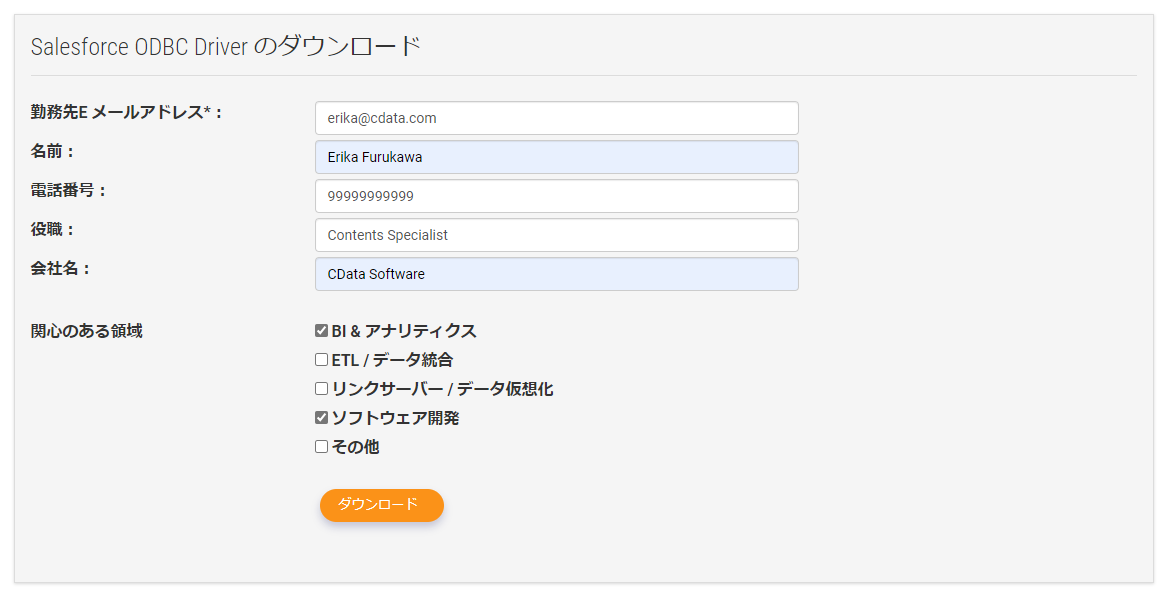
Note:製品版のインストーラーをダウンロードする場合は、勤務先のE メールアドレスとプロダクトキーを使用してください。
接続を構成する
ODBC ドライバーのインストール完了時にODBC DSN 設定画面が立ち上がります。
または、次の手順でDSN 設定画面を表示し接続します。Windows のスタートメニューで「ODBC データソース」を検索し、ODBC データソースアドミニストレーターを開きます。
次に、右上の「追加...」をクリックします。
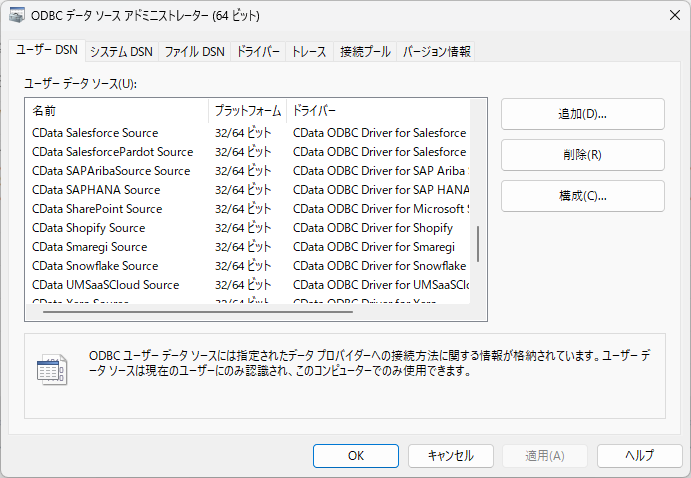
CData ODBC Driver を選択して、「完了」をクリックします。
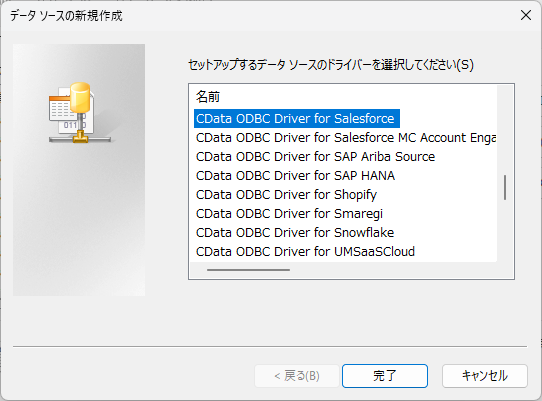
次に、接続プロパティ(User、Password、Security Token など)を入力し、「接続テスト」をクリックします。
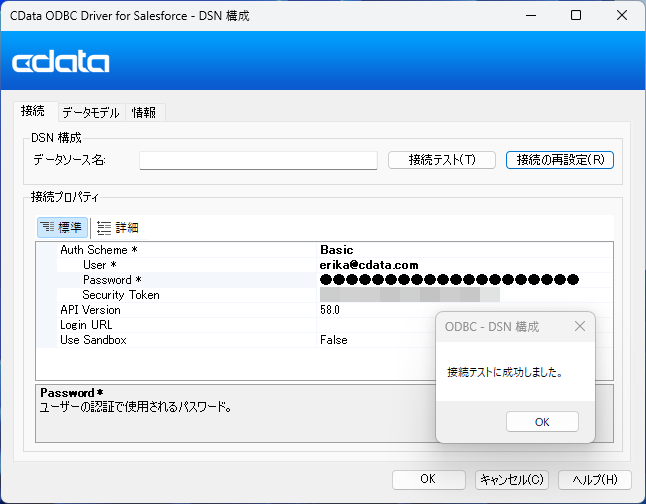
利用可能なデータモデルを確認する
ウィンドウ上部でにある、「データモデル」 -> 「オブジェクトエクスプローラー」タブをクリックし、データソースのスキーマを確認します。
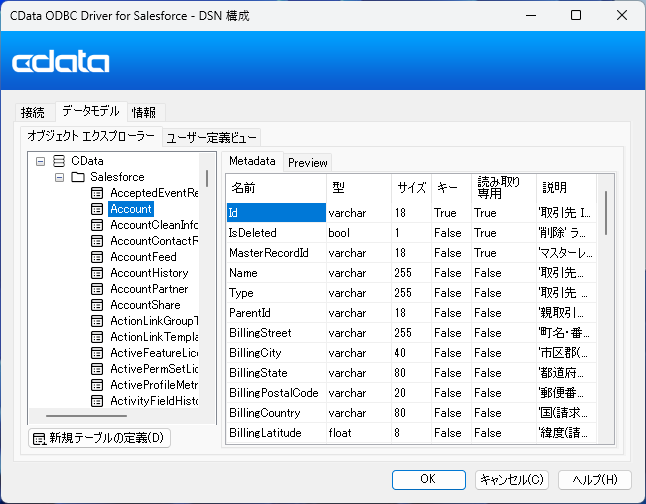
270を超えるSaaS、NoSQL、DB のデータソースに対応するCData ODBC Drivers
CData の各種ODBC ドライバーについて、詳しくはODBC Driver ページでご確認ください。
CData ODBC Driver は、30日の無償評価版が利用できます。 ぜひ自社で使っているクラウドサービスやNoSQL と合わせて活用してみてください。 また、CData ODBC Driver は日本のユーザー向けに、UI の日本語化、ドキュメントの日本語化、日本語でのテクニカルサポートを提供しています。 製品の使用方法、購入方法などについてご質問がありましたら、こちらからお気軽にお問い合わせください。






